Maison >Tutoriel logiciel >Logiciel de bureau >Comment mettre en place une impression réduite de documents Word
Comment mettre en place une impression réduite de documents Word
- WBOYWBOYWBOYWBOYWBOYWBOYWBOYWBOYWBOYWBOYWBOYWBOYWBavant
- 2024-04-26 12:46:311290parcourir
Avez-vous déjà eu la difficulté de devoir réduire un document Word ? Une impression réduite peut optimiser la taille du document et économiser de l’espace. Cependant, cela peut être un casse-tête si vous ne savez pas comment le faire. L'éditeur PHP Strawberry vous présente par la présente cet article, vous présentant en détail comment configurer la micro-impression dans les documents Word et résolvant vos doutes.
1. Ouvrez le document Word que vous souhaitez réduire, comme le papier que j'ai ouvert sur la photo.

2. Utilisez Ctrl+A pour sélectionner tous les articles afin de faciliter les opérations suivantes.

3. Ajustez la taille de la police dans [Démarrer], la police [No. 8] suffit (n'ayez pas peur que la police soit trop petite, elle s'imprimera très clairement).
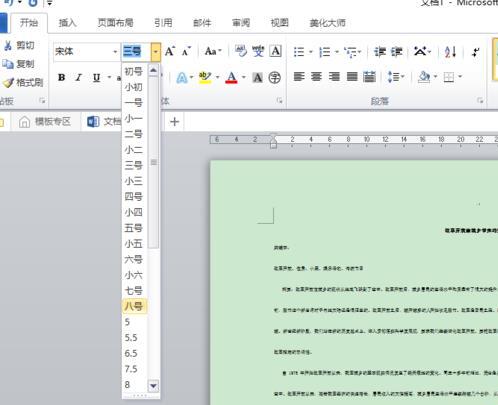
4. Cliquez sur la flèche diagonale dans le coin inférieur droit de [Paragraphe] dans [Démarrer], ajustez [Espacement des lignes] dans la zone de paramètres à la valeur minimale et ajustez la valeur de paramètre à 0 point, cliquez sur OK dans le coin inférieur droit, c'est Un article de plusieurs pages a été réduit à une seule page et est très compact.

5. Définissez [Colonne] et « Direction de la page » pour l'article dans [Paramètres de la page] de [Mise en page] (cette étape peut être sélectionnée en fonction des besoins personnels).
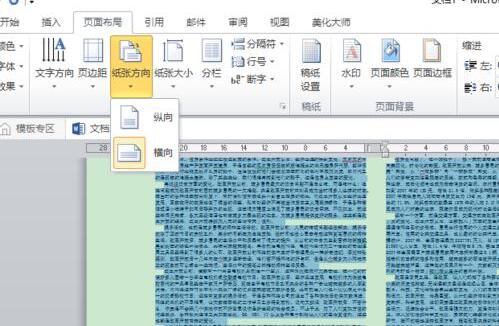
6. Enfin, cliquez sur [Fichier], connectez-vous à l'imprimante et sélectionnez l'option d'impression.
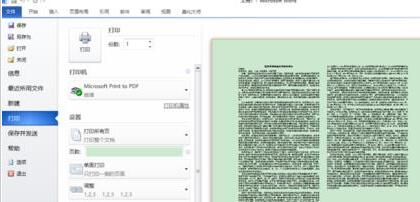
Remarque :
Essayez de ne pas mettre le texte en gras, sinon le texte imprimé sera sombre et l'effet n'est pas bon
Ce qui précède est le contenu détaillé de. pour plus d'informations, suivez d'autres articles connexes sur le site Web de PHP en chinois!
Articles Liés
Voir plus- Explication détaillée sur la façon d'ouvrir et de lire les fichiers CSV
- Étapes et précautions pour l'ouverture et le traitement des fichiers au format CSV
- Méthodes et conseils pour ouvrir des fichiers CSV : Convient à une variété de logiciels
- Un guide rapide sur la manipulation des fichiers CSV
- Apprenez à ouvrir et à utiliser correctement les fichiers CSV

